Integrieren von globaler Unterstützung in Canvas-Apps
Power Apps ist ein globales Produkt. Sie können Canvas-Apps in vielen verschiedenen Sprachen und Regionen erstellen und verwenden.
Sowohl beim Erstellen als auch beim Ausführen von Apps wurde der von Power Apps angezeigte Text in verschiedene Sprachen übersetzt. Menüelemente, Dialogfelder, Menübandregisterkarten und anderer Text wird in Ihrer Muttersprache angezeigt. Die Eingabe und die Datums- und Zahlenanzeige ist ebenfalls an Ihre bestimmte Sprache und Region angepasst. Zum Beispiel verwenden einige Regionen der Welt einen . (Punkt) als Dezimaltrennzeichen, während andere ein , (Komma) verwenden.
Die Apps, die Sie erstellen, können ebenfalls global kompatibel sein. Verwenden Sie die Funktionen Language, Text, Value, DateValue sowie andere Funktionen, um anzupassen, was als Eingabe in verschiedenen Sprachen angezeigt und verwendet wird.
Spracheinstellungen
Wenn Sie ein natives Studio oder einen nativen Spieler verwenden, wird die verwendete Sprache vom Hostbetriebssystem bereitgestellt. Bei Windows kann diese Einstellung unter „Alle Einstellungen“ und dann unter den Einstellungen für „Zeit & Sprache“ gesteuert werden. Windows ermöglicht Ihnen auch, die Zeichen anzugeben, die als Dezimalzeichen verwendet werden sollen, wobei die Spracheinstellungen überschrieben werden.
Bei Verwendung der Webbenutzeroberfläche wird die verwendete Sprache vom Browser bereitgestellt. Die meisten Browser übernehmen standardmäßig die Einstellung des Hostbetriebssystems, wobei einige auch die Möglichkeit bieten, die Sprache manuell festzulegen.
Erstellungsumgebung
Die Erstellungsumgebung passt sich an die Spracheinstellung des Autors an. Die App selbst wird auf eine sprachunabhängige Weise gespeichert, sodass Autoren, die verschiedene Sprachen verwenden, die gleiche App bearbeiten können.
Namen in Formeln
Die meisten Elemente in einer Formel sind immer auf Englisch:
- Funktionsnamen: If, Navigate, Collect usw.
- Namen von Steuerelementeigenschaften: Screen.Fill, Button.OnSelect, Textbox.Font usw.
- Enumerationsnamen: Color.Aqua, DataSourceInfo.MaxValue, FontWeight.Bold usw.
- Signalaufzeichnungen: Compass.Heading, Location. Latitude, App.ActiveScreen usw.
- Betreiber: Parent, in, exactIn usw.
Da die Erstellungsumgebung lokalisiert wird, werden Steuerelement- und andere Objektnamen in der Muttersprache des Autors angezeigt. In Spanisch werden einige der Steuerelementnamen wie folgt angezeigt:
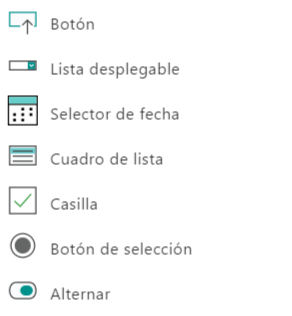
Wenn Sie eines dieser Steuerelemente in Ihre App einfügen, wird dessen Name standardmäßig auf Englisch angezeigt. Diese Änderung erfolgt aus Gründen der Konsistenz zwischen den Namen der Steuerelementeigenschaften und dem Rest der Formel. Beispielsweise wird das oben aufgeführte Casilla als Checkbox1 eingefügt.
Nach dem Einfügen eines Steuerelements können Sie den Namen beliebig ändern. Solange es ausgewählt ist, zeigt der ganz linke Teil des Menübands „Content“ den Namen des Steuerelements an. Wenn Sie diesen Namen auswählen, wird ein Textfeld angezeigt, in dem Sie den Namen bearbeiten können:
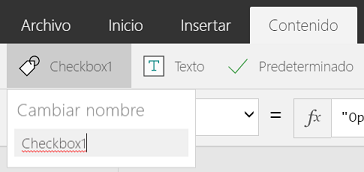
Wenn Sie möchten, können Sie hier das Steuerelement in Casilla1 umbenennen. Die rote Wellenlinie, die in diesem Fall von einem Browser angezeigt wird, ist darauf zurückzuführen, dass es sich bei dem Wort nicht um ein spanisches Wort handelt, und ist nicht zu beachten.
Sie können beliebige Namen für folgende Namen verwenden:
- Steuerelementnamen
- Sammlungsnamen
- Namen von Kontextvariablen
Formeltrennzeichen und Verkettungsoperator
Einige Trennzeichen und Operatoren werden basierend auf dem Dezimaltrennzeichen der Sprache des Autors verschoben:
| Dezimaltrennzeichen der Sprache des Autors | Power Apps-Dezimaltrennzeichen | Power Apps-Listentrennzeichen | Power Apps-Verkettungsoperator |
|---|---|---|---|
| . (Punkt) | . (Punkt) | , (Komma) | ; (Semikolon) |
| , (Komma) | , (Komma) | ; (Semikolon) | ;; (doppeltes Semikolon) |
Die Änderung am Listentrennzeichen von Power Apps ist konsistent zu der Änderung am Listentrennzeichen von Excel. Sie wirkt sich auf Folgendes aus:
Betrachten Sie beispielsweise die folgende Formel, die in einer Sprache und Region ausgedrückt wird, in der ein Punkt als Dezimaltrennzeichen verwendet wird, z. B. in Japan oder im Vereinigten Königreich:

Zeigen Sie nun dieselbe Formel in einer Sprache und Region an, in der ein Komma für das Dezimaltrennzeichen verwendet wird, z. B. in Frankreich oder Spanien:

Die Hervorhebung zeigt die Operatoren, die zwischen den beiden Versionen wechseln. De Eigenschaftenauswahloperator . (Punkt) in Slider1.Value immer gleich ist, unabhängig davon, was als Dezimaltrennzeichen verwendet wird.
Intern wird die Formel nicht geändert; es wird nur geändert, wie diese vom Autor angezeigt und bearbeitet wird. Zwei verschiedene Autoren, die zwei verschiedene Sprachen verwenden, können die gleiche Formel anzeigen und bearbeiten, wobei jedem die für seine Sprache entsprechenden Trennzeichen und Operatoren angezeigt werden.
Erstellen einer globalen App
Die App, die Sie erstellen, kann an verschiedene Sprachen angepasst werden, wodurch eine hervorragende Benutzerfreundlichkeit für Benutzer auf der ganzen Welt geboten wird.
Sprachfunktion
Die Funktion Language gibt das Sprach-Tag für den aktuellen Benutzer zurück. Diese Funktion gibt z. B. "en-GB" für Benutzer in Großbritannien und "de-DE" für Benutzer in Deutschland zurück.
Unter anderem können Sie Language dazu verwenden, Ihren Benutzern übersetzten Text anzuzeigen. Ihre App kann eine Tabelle mit übersetzten Werten in Ihre App einschließen:
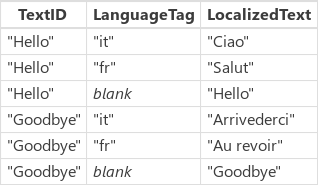
Anschließend kann eine Formel wie die folgende verwendet werden, um übersetzte Zeichenfolgen aus der Tabelle zu ziehen:
LookUp( Table1, TextID = "Hello" && (LanguageTag = Left( Language(), 2 ) || IsBlank( LanguageTag ))).LocalizedText
Übersetzte Zeichenfolgen in anderen Sprachen können länger sein als in Ihrer Sprache. In vielen Fällen müssen die Bezeichnungen und anderen Elemente, die die Zeichenfolgen in Ihrer Benutzerschnittstelle anzeigen, breiter sein, um sich dem anzupassen.
Weitere Informationen finden Sie in der Dokumentation zur Language-Funktion.
Formatieren von Zahlen, Datumsangaben und Zeitangaben
Zahlen, Datumsangaben und Zeitangaben werden in verschiedenen Teilen der Welt in verschiedenen Formaten geschrieben. Die Bedeutung von Kommas, Dezimalstellen und die Reihenfolge von Monat, Datum und Jahr variieren von Ort zu Ort.
Die Text-Funktion formatiert Zahlen und Datumsangaben anhand der Spracheinstellung des Benutzers.
Text erfordert, dass eine Formatzeichenfolge weiß, wie Sie die Zahl oder die Datumsangabe formatieren möchten. Diese Formatzeichenfolge kann eine von zwei Formen annehmen:
- Eine global kompatible Enumeration. Zum Beispiel Text( Now(), DateTimeFormat.LongDate ). Mit dieser Formel wird das aktuelle Datum in einem für die Sprache geeigneten Format formatiert. Diese Methode stellt die bevorzugte Methode zum Angeben der Formatzeichenfolge dar.
- Eine benutzerdefinierte Formatzeichenfolge. Zum Beispiel zeigt Text( Now(), "[$-en-US]dddd, mmmm dd, yyyy" ) den gleichen Text wie die Enumeration an, wenn sie in der Sprache „en-US“ verwendet wird. Der Vorteil der benutzerdefinierten Formatzeichenfolge ist, dass Sie genau angeben können, was Sie möchten.
„[$-en-US]“ am Anfang der benutzerdefinierten Formatzeichenfolge gibt Text an, in welcher Sprache die benutzerdefinierte Formatzeichenfolge interpretiert werden soll. Diese Zeichenfolge wird für Sie eingefügt und übernimmt standardmäßig Ihre Erstellungssprache. Normalerweise müssen Sie diese Zeichenfolge nicht ändern. Es ist hilfreich, wenn Autoren mit verschiedenen Sprachen die gleiche App bearbeiten.
Das dritte Argument für Text gibt an, welche Sprache für das Ergebnis der Funktion verwendet werden soll. Der Standardwert ist die Spracheinstellung des aktuellen Benutzers.
Weitere Informationen finden Sie in der Dokumentation zur Text-Funktion.
Lesen von Zahlen, Datumsangaben und Zeitangaben
Es gibt vier Funktionen zum Lesen von Zahlen, Datumsangaben und Uhrzeiten, die vom Benutzer bereitgestellt werden:
- Value: Konvertiert eine Zahl in einer Textzeichenfolge in einen numerischen Wert.
- DateValue: Konvertiert einen Datumswert in einer Textzeichenfolge in einen Datums-/Uhrzeitwert. Jede Zeitangabe in der Textzeichenfolge wird ignoriert.
- TimeValue: Konvertiert einen Zeitwert in einer Textzeichenfolge in einen Datums-/Uhrzeitwert. Jede Datumsangabe in der Textzeichenfolge wird ignoriert.
- DateTimeValue: Konvertiert einen Datums- und Uhrzeitwert in einer Textzeichenfolge in einen Datums-/Uhrzeitwert.
Wenn Sie Excel verwendet haben, werden alle diese Funktionen in der einzelnen Value-Funktion kombiniert. Sie werden hier besonders ausgewiesen, da Power Apps über getrennte Typen für date/time-Werte und Zahlen verfügt.
Alle diese Funktionen haben die gleichen Argumente:
- String, required: Eine Zeichenfolge des Benutzers. Beispielsweise gibt eine Zeichenfolge mit der Text-Eigenschaft Text in ein Texteingabe-Steuerelement ein und liest aus diesem.
- Language, optional: Die Sprache, in der String interpretiert werden soll. Dabei handelt es sich standardmäßig um die Spracheinstellung des Benutzers.
Beispiel:
- Value( "12,345.678", "en-US" ) oder Value( "12,345.678" ), wo die Sprache des Benutzers „en-US“ ist, gibt die Zahl 12345,678 zurück, bereit für Berechnungen.
- DateValue( "1/2/01", "es-ES" ) oder DateValue( "1/2/01" ), wo die Sprache des Benutzers „es-ES“ ist, gibt den Datums-/Uhrzeitwert February 1, 2001 at midnight zurück.
- TimeValue( "11:43:02", "fr-FR" ) oder TimeValue( "11:43:02" ), wo die Sprache des Benutzers „fr-FR“ ist, gibt den Datums-/Uhrzeitwert January 1, 1970 at 11:43:02 zurück.
- DateTimeValue( "11:43:02 1/2/01", "de-DE" ) oder DateTimeValue( "11:43:02 1/2/01" ), wo die Sprache des Benutzers „de-DE“ ist, gibt den Datums-/Uhrzeitwert February 1, 2001 at 11:43:02 zurück.
Weitere Informationen finden Sie in der Dokumentation zu den Funktionen Value, DateValue, TimeValue und DateTimeValue sowie unter Arbeiten mit Datums- und Uhrzeitangaben.
Kalender- und Uhrzeitinformationen
Die Funktionen Calendar und Clock stellen Kalender- und Uhrzeitinformationen für die aktuelle Sprache des Benutzers bereit.
Verwenden Sie diese Funktionen u. a. zum Bereitstellen eines Dropdown-Steuerelements mit einer Liste von Auswahlmöglichkeiten.
Weitere Informationen finden Sie in der Dokumentation zu den Calendar- und Clock-Funktionen.
Hinweis
Können Sie uns Ihre Präferenzen für die Dokumentationssprache mitteilen? Nehmen Sie an einer kurzen Umfrage teil. (Beachten Sie, dass diese Umfrage auf Englisch ist.)
Die Umfrage dauert etwa sieben Minuten. Es werden keine personenbezogenen Daten erhoben. (Datenschutzbestimmungen).
Feedback
Bald verfügbar: Im Laufe des Jahres 2024 werden wir GitHub-Issues stufenweise als Feedbackmechanismus für Inhalte abbauen und durch ein neues Feedbacksystem ersetzen. Weitere Informationen finden Sie unter https://aka.ms/ContentUserFeedback.
Feedback senden und anzeigen für